
iPadクリップスタジオストレージ🗑️をガツンと減らすまでの苦難の道のりを語る
こんにちは〜
今回はかなりマニアックな内容です
興味のない方はどうぞ読み飛ばして下さいね
記事の内容はですね、
iPadのクリップスタジオ ストレージ🗑️がたまりまくって
イラストデータも素材もいっぱい削除したのに、思ったほど
ストレージの空き容量が確保出来なくて困っている😞
という方に向けての記事でございます
あくまでも、テック系が苦手な私目線の苦難の道のりなので
そんなこと知らんのか〜?と思う方も必ずいらっしゃると
思います🙇が、ネットで調べても調べてもわからなかった事
なので、コレを知りたかった‼️
という方がいるかも?との思いで、書く事にしました
私自身、かれこれ2年ほどiPad Pro256GBと
クリップスタジオProの
組み合わせでお絵描きを日々しているのですが、
256GBというたっぷり容量ということもあり、最近まで
ストレージの事はほとんど気にとめていませんでした
ところが、今年夏頃から描いている途中に、
クリスタアプリが落ちて再起動し始めるという動作に
悩まされ始めたのでした。
色々調べているうちに、iPadはめちゃくちゃ使いやすく安定して
いるものの、ストレージが溜まりやすいという欠点があるのと、
クリップスタジオ 自体もファイルが重いので、
相乗効果でストレージが溜まりやすいといことを遅まきながら
体感したのでした…。
まんず、iPadのストレージを確認するのは、
ホーム画面の歯車⚙️のような【設定】アイコンをクリック
すると、画面右側に【一般】という項目があります
その中のiPadストレージを更にクリックいたします↓

はい、開いた画面がこちら↓
iPadに入っているアプリのストレージが一目瞭然
赤枠で分かりやすいように囲んでみましたが、
256GB中まだ38.27GBしか使われていません
空き容量は充分すぎるほどありますにゃ〜
さすが256GBでございます😊

画面のクリップスタジオ ストレージは画面では12.66GBですが、
これは、
苦難の末に減らした結果でございますw
しかし、不思議なのが
まだまだiPad本体に大量に空き容量があるのに
何故にアプリが落ちるのか?
ストレージが足りない時に出る警告ポップもさすがに
これだけ空き容量があれば出ないです
でもねぇ、アプリが落ちやすいのだから仕方がない😢
クリスタストレージを減らす方向で先ずは対処するしかない
ここから、先ずはiPad本体の大量のイラストデータを削除
クリスタアプリ内の大量のイラストデータもほとんど削除して
(※この作業は必ずデータを各自でしっかり保存してからしてね)
19GB後半だったクリップスタジオ ストレージは、
16.66GBまで減らすことが出来たのでした
ところが、
16GB台はアプリが落ちる事は無かったのですが、
毎日コツコツ絵を描いているうちに、再びいよいよ
17GBに入り始めると
再びアプリが落ち始めちゃうんですけど〜😫
どうもね、iPad全体的には大量にストレージの
空き容量があっても一定のところで落ちるってことは
アプリごとにストレージの割り当てがあるのだと思います
ここから、もう絵のデータは消すものもないので
ダウンロードしてほとんど使わない素材を削除するのですが
日々イラストを描いているとあっという間に17GB台になるのよ
そのうちに、アプリをダウンロードすると最初から入っている
全く使わない大量のコマ割りや吹き出しの素材、更に
3Dの人物素材を大量に削除するものの、
これは正直びっくりしたのですが、
大量に基本素材を削除するとそれだけでかなりストレージが
たまるんです〜😣
結局、プラスマイナスで少しストレージが減るくらい…😭
そんな感じで、ストレージ地獄の12月前半だったのですが
ものすごく時間がかかりながらも自分なりに気がついたのですよ
それは、
アプリが落ちて自動で立ち上がる時、削除したはずの
絵が時系列でグルングルン🌀ダウンロードされて行くのですが
それってつまりは
まだクリップスタジオ 内には
2年間ずーっと描き溜めてきた大量のデータが残っている
ってコト
そう…
クリップスタジオ に搭載された
大切な安全装置
自動バックアップシステム内のデータを削除しないかぎり、ストレージ地獄は続くんです❗️
ところが
ネットを探しても、自動バックアップシステム内のデータを削除
する内容のものは、すごくすごく少ないんですよ
僅かにあったのが、Macのドックにある
ファインダーからセルシスファイルを開いて〜
というもの…
ですがね、iPadには

ファインダーアイコンなんてありましぇーん☝️
なので、セルシスクリップスタジオ
データファイルに↓に辿りつくのは無理
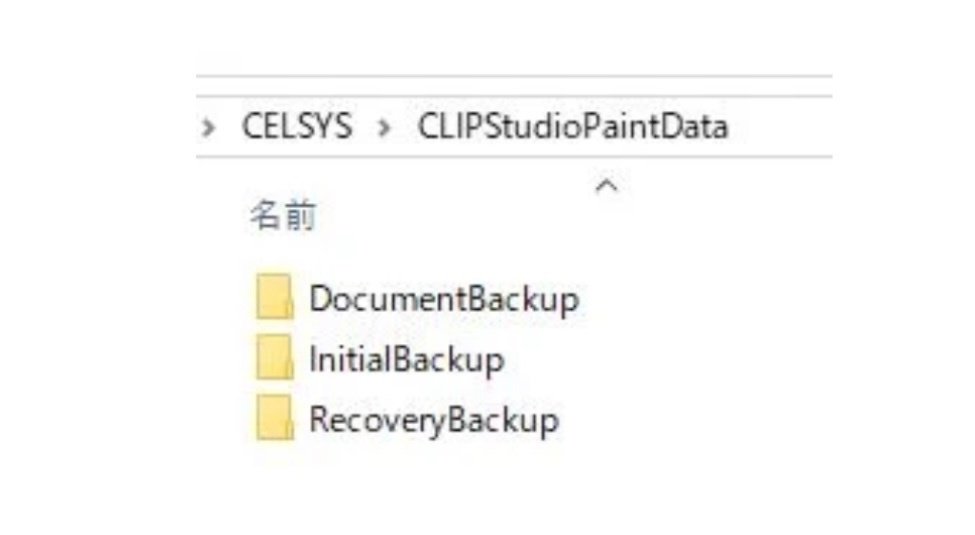
で、あとはクリップスタジオ 内にある
メンテナンスメニューから行けるというのも
ネットにあったものの、
iPadでは全くそんな項目はなし…😢

もうどうしようもない
一旦、アプリをアンインストール再インストールして
更地から始めようかな…と思っていた矢先
とあるタブが妙に気になったのですよ
それが赤枠で囲ったここ👇

キャンバス上にあるタブこそが
自動バックアップデータなんです!!
どうしようか悩んでいた時
上の画像のタブには書いていませんが、
沢山のタブに(復元)って書いてあって
それで偶然気がついたんです
遅すぎますね💦すんません
そういば、iPad Proを使い初めてすぐの頃、このタブって
何だろう❓と思ってクリックしても開かなくて、それっきり
大量に放置していたんですよ
このタブの開け方は
タブ左端の⚫️をチョンとクリックして開けるんです
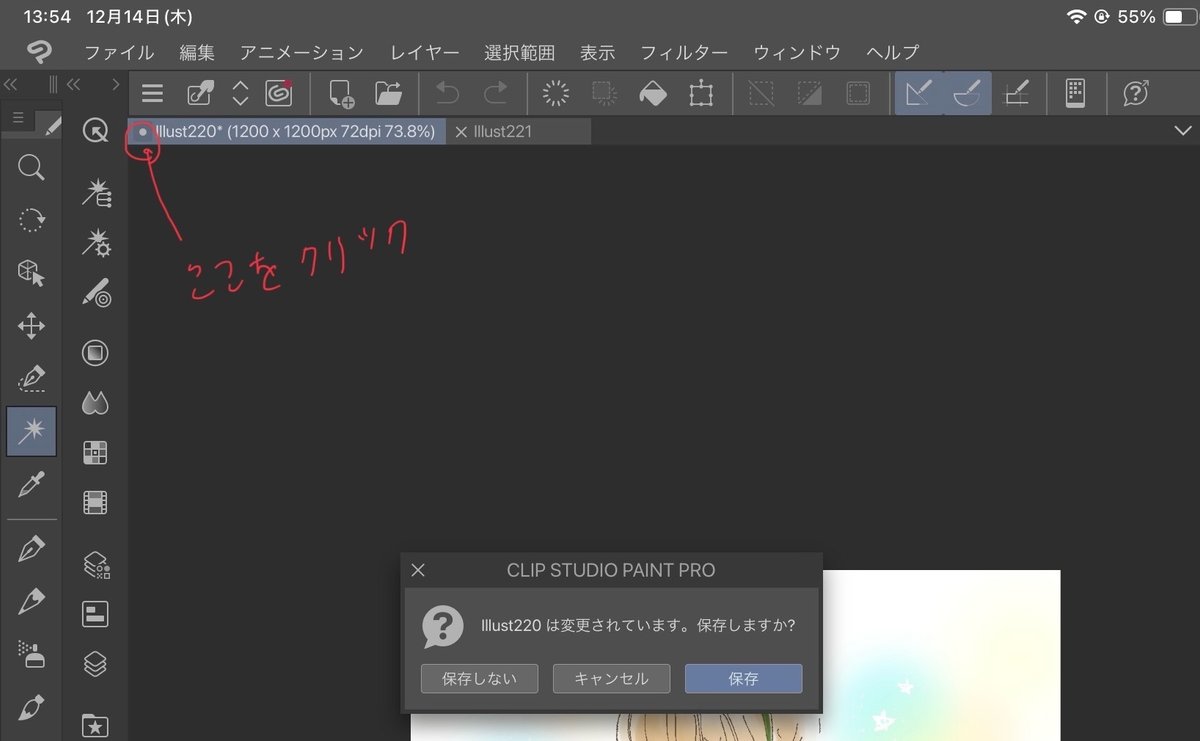
すると、ポップアップが出てくるので
データを削除したい場合は【保存しない】をクリックして下さい
こうして、手動でどんどんバックアップデータを削除出来るので
ありました
コレで、17GBから一気に12GB台まで無事ストレージを
減らすことが出来ました
ただし、バックアップデータを削除すると二度と復元出来ないので
必ずデータのバックアップをとってから行うようにして下さいね
是非とも、ストレージ🗑️をスッキリさせて軽やかに楽しく
創作活動を楽しみましょう😊
今回は、この辺で…
❤️❤️石屋製菓『白い恋人』の購入資金にさせていただきます❤️❤️
